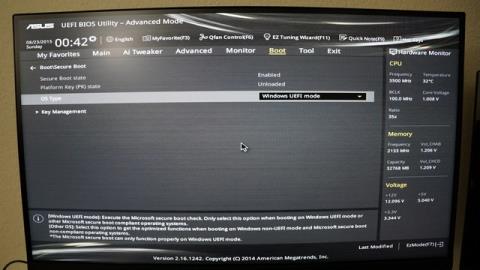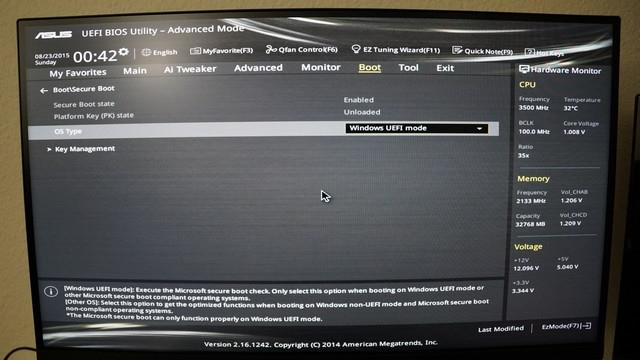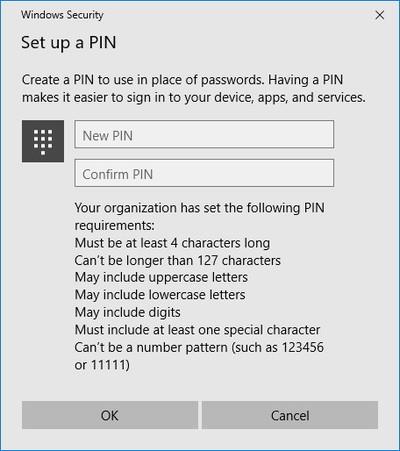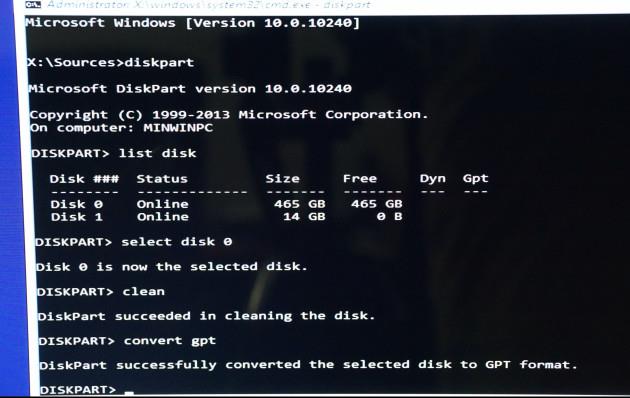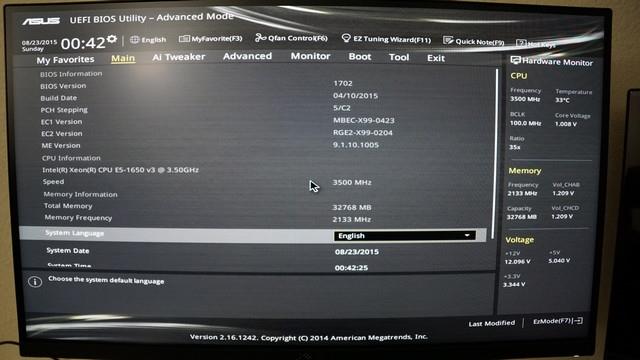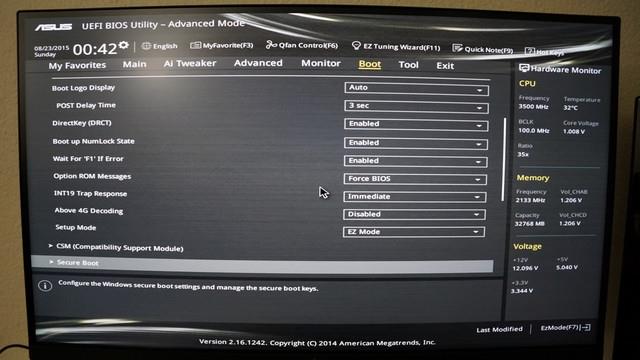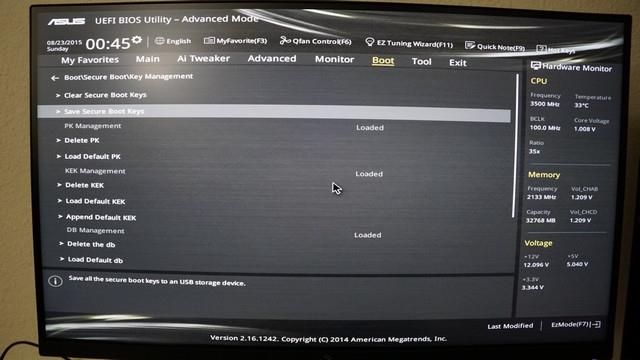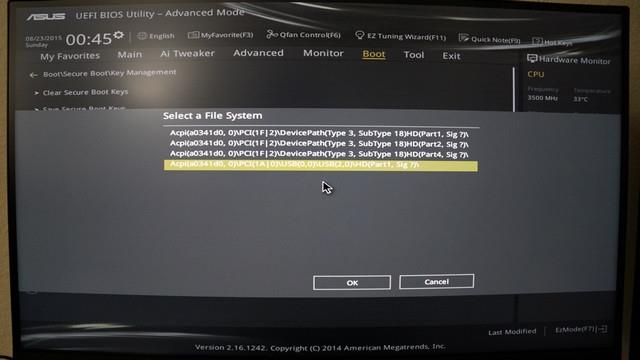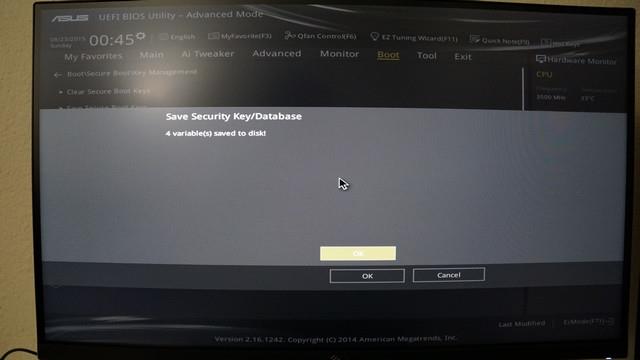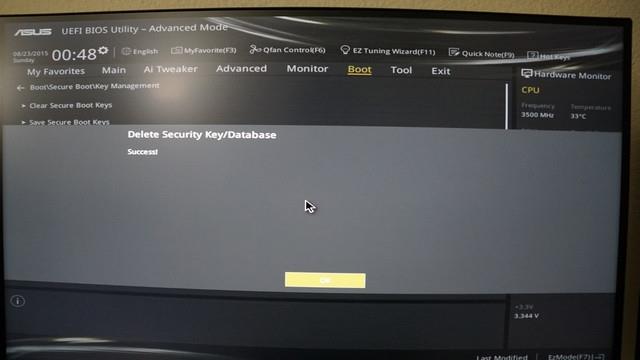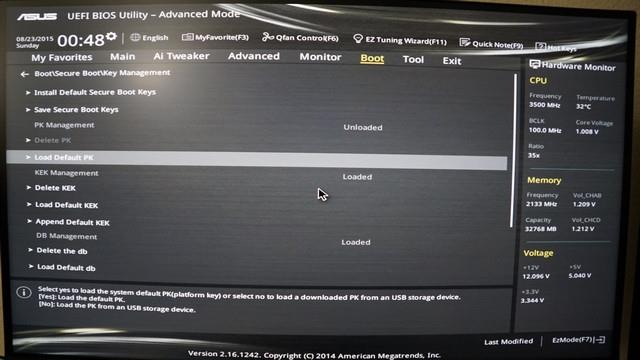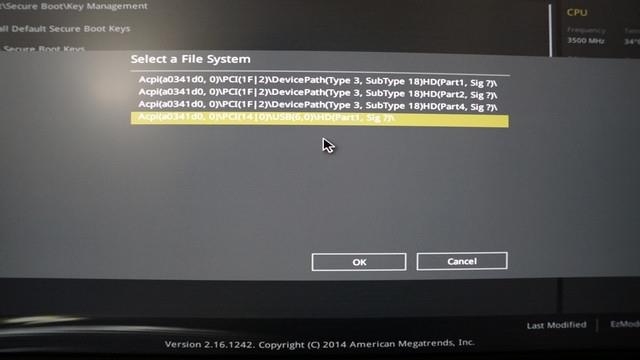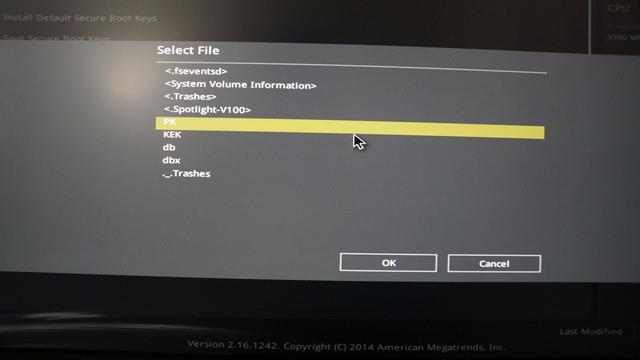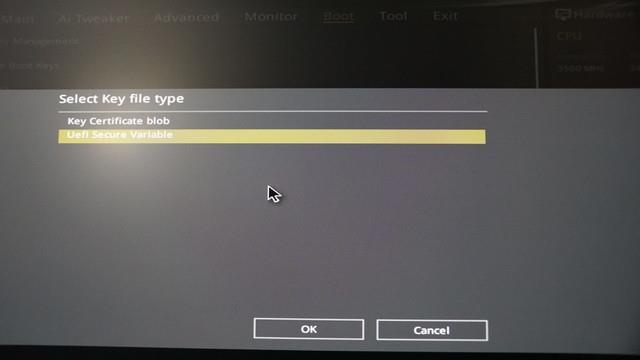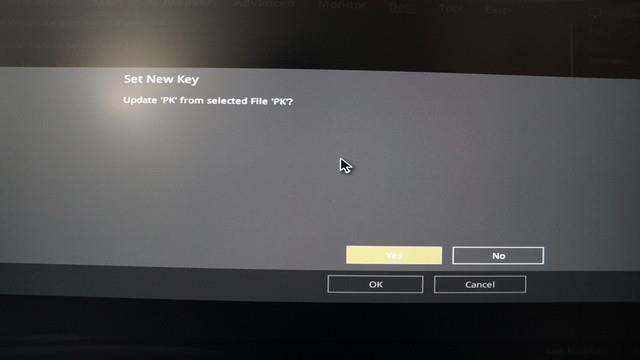Som standard er Secure Boot aktivert på ASUS hovedkort som bruker UEFI BIOS. Men hvis du vil installere dual-boot, må du deaktivere Secure Boot. I artikkelen nedenfor vil Wiki.SpaceDesktop veilede deg gjennom trinnene for å deaktivere Secure Boot på UEFI BIOS på Asus X99-Deluxe hovedkort.
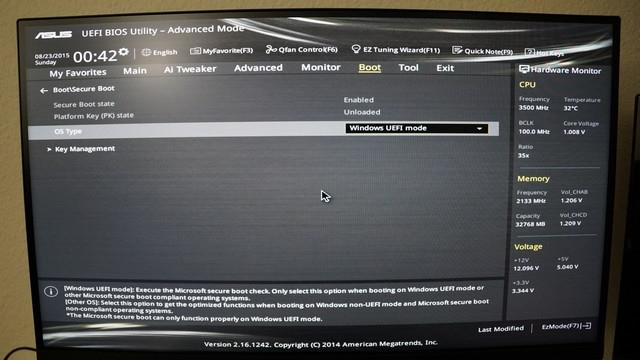
I tillegg kan lesere se fremgangsmåten for å deaktivere sikker oppstart på BIOS her. Eller hvis du vil sjekke om sikker oppstart er aktivert på datamaskinen eller ikke, kan du se her?
1. Forutsetninger for Windows UEFI-modus: GPT-partisjon
Installering av Windows på UEFI - systemplattformen krever at harddiskpartisjonstypen må støtte UEFI-modus eller i det minste Legacy BIOS-modus - kompatibilitetsmodus.
Og hvis feilmeldingen nedenfor vises på skjermen, betyr det at datamaskinen er startet opp i UEFI-modus, men harddisken støtter ikke UEFI-modus:
" Windows kan ikke installeres på denne disken. Den valgte disken er ikke av GPT-partisjonsstilen "
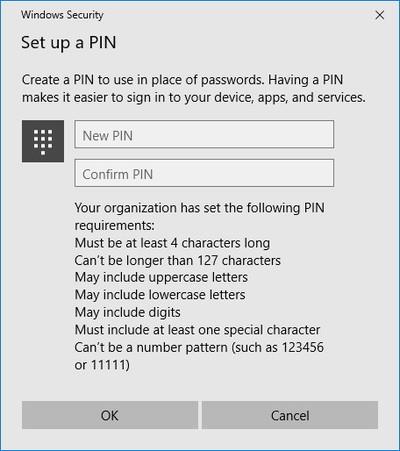
GPT-partisjon på harddisken kreves for UEFI-modus. I tillegg er fordelen med GPT-partisjonering at brukere kan sette opp stasjoner som er større enn 4 GB og har flere partisjoner.
Den enkleste måten å bruke en GPT-partisjon på harddisken din er gjennom kommandoprompt ved å bruke installasjonsstasjonen eller verktøyene på Widows.
2. Bruk ledeteksten til å konvertere harddisken til en GPT-partisjon
- Sett inn Windows-oppsettstasjonen eller USB-stasjonen og start datamaskinen i UEFI-modus.
- Etter oppstart fra Windows-oppsettet, trykk Shift + F10 for å åpne ledetekst-vinduet.
- Åpne deretter diskpartisjonsverktøyet med diskpart .
- List opp og bekreft at stasjonen skal formateres ved hjelp av listedisken .
- Velg stasjonen som skal formateres og konverteres til GPT:
velg disk
ren
konvertere gpt
exit. exit
- Lukk ledetekst-vinduet og fortsett.
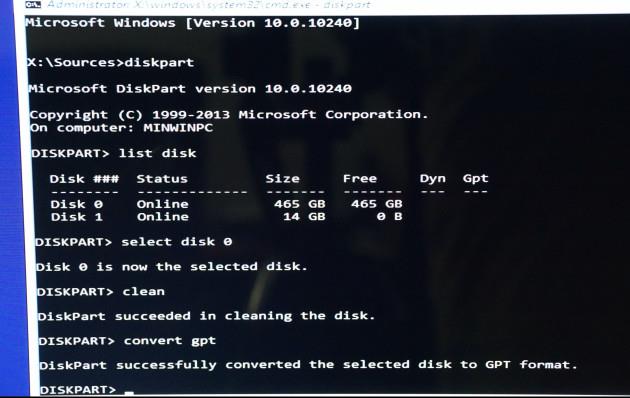
3. Bruk Windows Partition Manager Tool til å konvertere harddisken til en GPT-partisjon
I tillegg kan du konvertere til GPT uten å måtte bruke ledetekst ved å bruke Windows-partisjonsbehandlingsverktøyet (partisjonsadministrasjonsverktøy) fra EaseUS.
EaseUS partisjonsmaster kan hjelpe deg med å konvertere harddisker til GPT. I tillegg kan du opprette, slå sammen, slette partisjoner eller slette partisjoner. I tillegg hjelper verktøyet deg også med å gjenopprette data i tilfelle dataene blir slettet eller partisjonen går tapt.
4. Trinn for å sikkerhetskopiere eksisterende nøkler og deaktivere sikker oppstart
- Sett inn USB-stasjonen i datamaskinen.
- Start datamaskinen på nytt og få tilgang til BIOS-modus ved å trykke på DEL-tasten (eller bruk en annen tast, vær oppmerksom på det første veiviservinduet). Dette åpner UEFI BIOS-grensesnittet.
- Gå til avansert modus (trykk på F7-tasten eller en annen angitt tast).

- Få tilgang til alternativet Secure Boot som ligger under Boot-delen.
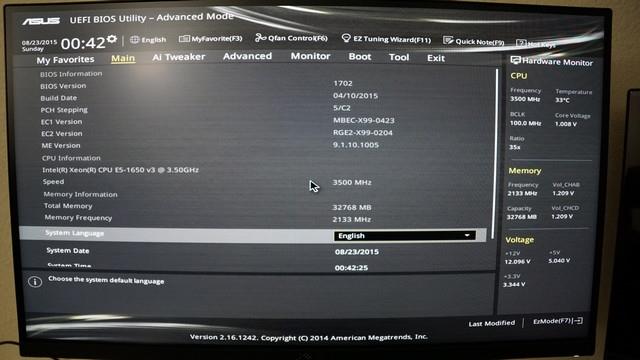
- Sørg for å velge riktig OS-type, og gå deretter til Key Management.
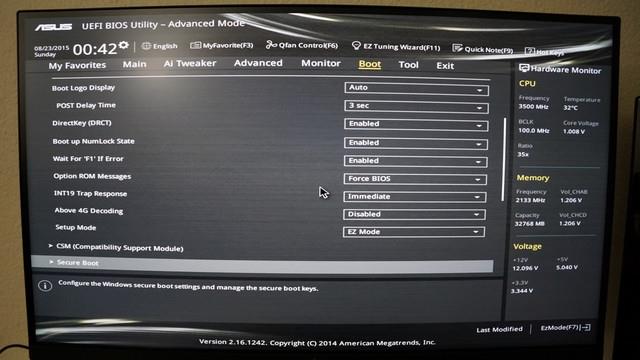
- Velg Save Secure Boot Keys og trykk deretter Enter.
- Velg USB-stasjonen når du blir spurt Velg et filsystem.
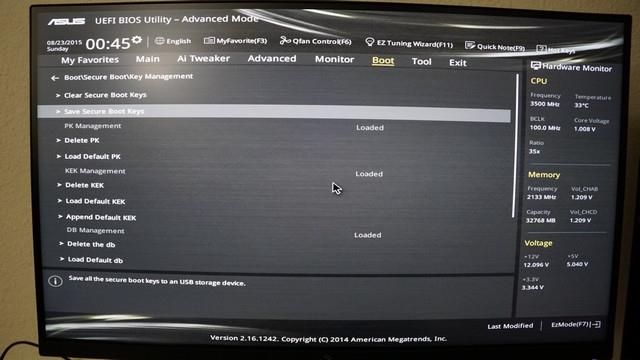
- 4 nøkler kalt PK, KEK, DB og DBX vil bli lagret på USB-stasjonen.
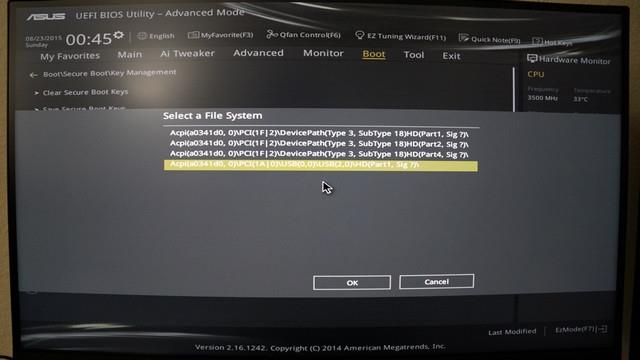
- Slett plattformnøkkel (PK) for å deaktivere sikker oppstart (vær forsiktig så du ikke sletter andre nøkler).
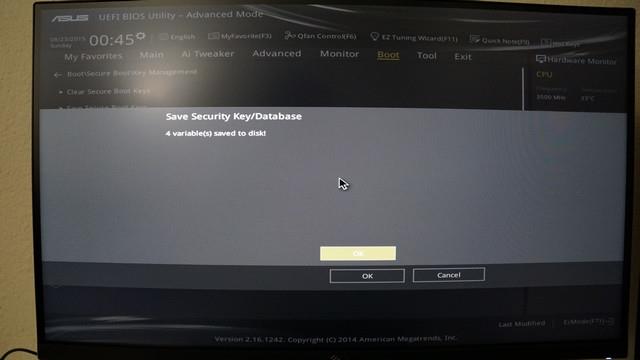
- Lagre og start på nytt for å bruke innstillingene (bruk vanligvis F10-tasten).
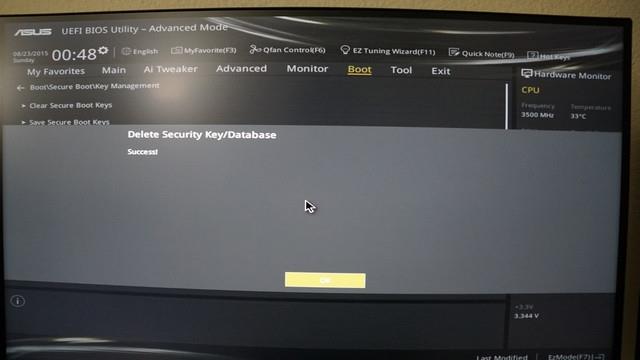
5. Gjenopprett nøkkel og aktiver Sikker oppstart
- Følg trinn 1 til 5 ovenfor. Bruk en USB-stasjon som inneholder en sikkerhetskopi av nøklene.
- Gå til Load Default PK og trykk Enter. Og du vil ha 2 alternativer for å sette opp en ny nøkkel.

- Velg Ja for å laste standardnøkkelen. Når du er ferdig, lagrer du konfigurasjonen og starter på nytt for å aktivere sikker oppstart.
- Velg Nei for å laste backupnøkler:
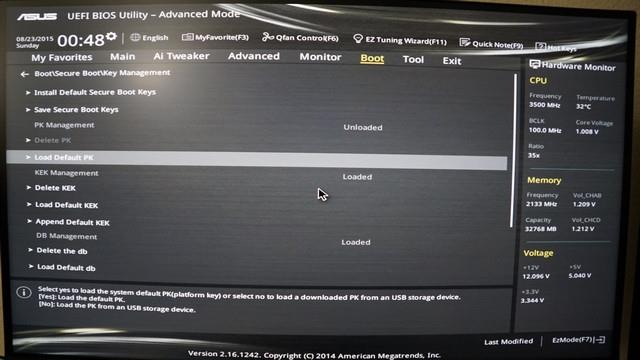
- Velg USB-stasjonen som inneholder sikkerhetskopifilene.
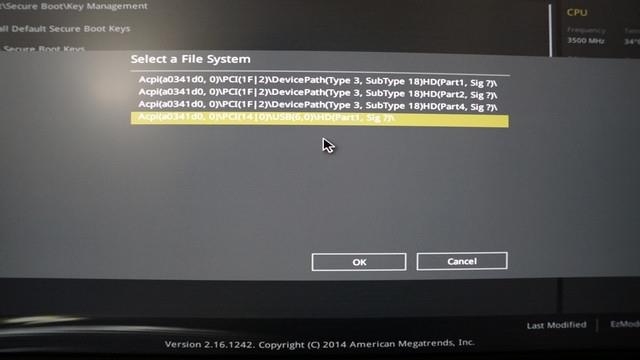
- Velg filen som skal gjenopprettes (i dette tilfellet PK).
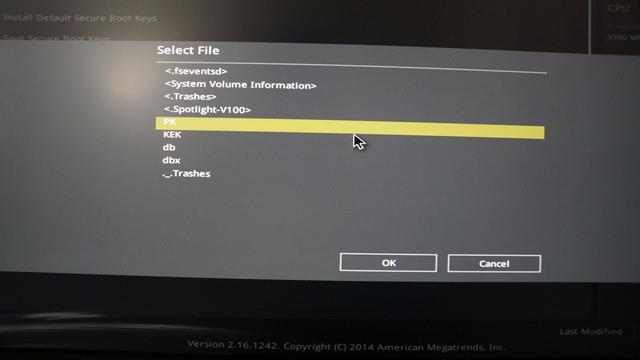
- Bekreftet som UEFI Secure Variable.
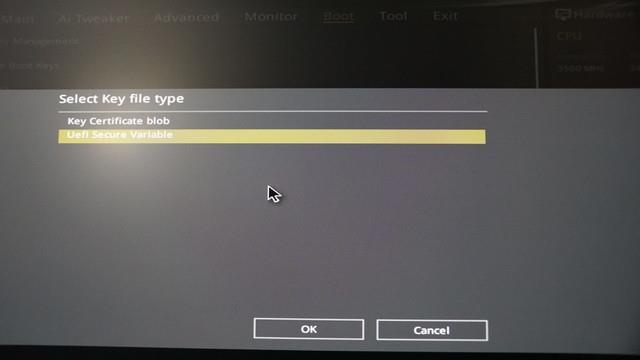
- Bekreft at du vil oppdatere PK-filen.
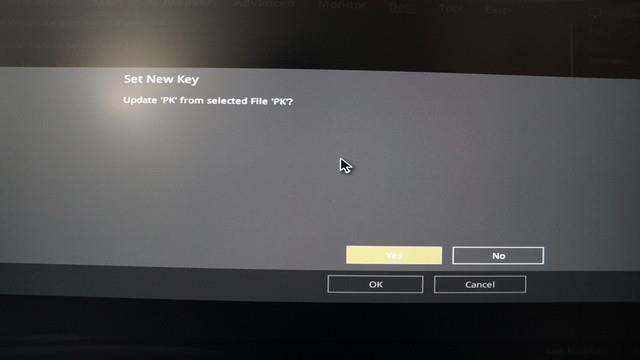
- Lagre endringer og start på nytt. Sikker oppstart vil være aktivert.
Se flere artikler nedenfor:
Lykke til!